Sidebar
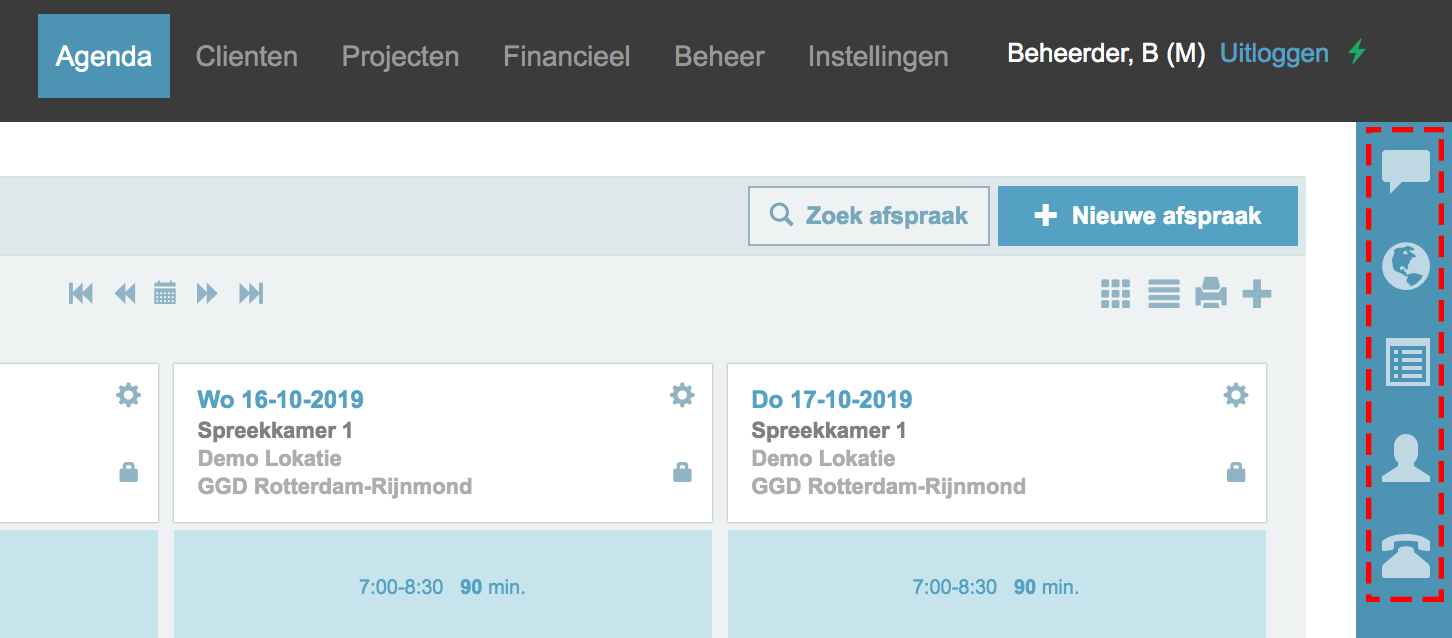
De blauwe sidebar dient als hulpmiddel om snel bepaalde zaken op te kunnen zoeken en is voor iedere medewerker toegankelijk. De sidebar is in elk venster zichtbaar en kan overal worden geopend. Ieder icoontje staat voor een onderwerp:
Notificaties
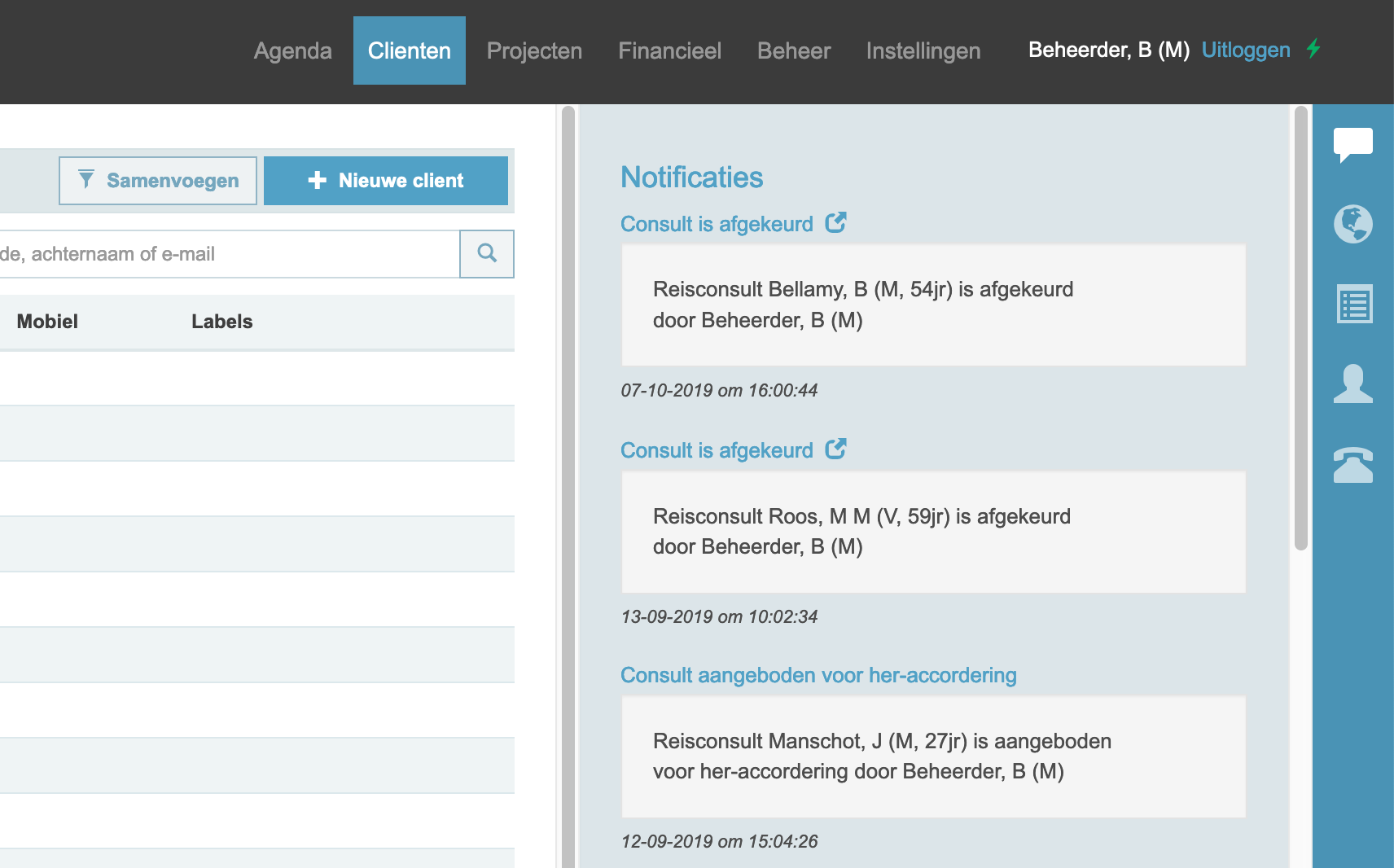
De notificaties dienen eerst aangezet te worden door een functioneel beheerder in de instellingen van de organisatie.
Deze dienen als meldingen om consulenten op de hoogte te stellen van niet geaccordeerde consulten. Zodra een consult is afgekeurd krijgt de consulent die het consult heeft uitgevoerd een notificatie. Er zal een rode markering verschijnen bij het notificatie icoon en als u daar op klikt krijgt u een overzicht van de meldingen. Bij afgekeurde consulten krijgt u een koppeling zodat u gelijk kunt zien om welk consult het ging. Klik hiervoor op het schuine pijltje naast de melding ‘Consult is afgekeurd’. Ook consulten die de status her-accorderen hebben gekregen worden aan de consulent die het consult in eerste instantie heeft afgekeurd gemeld.
💡 Gelezen notificaties worden na 7 dagen verwijderd.
LCR
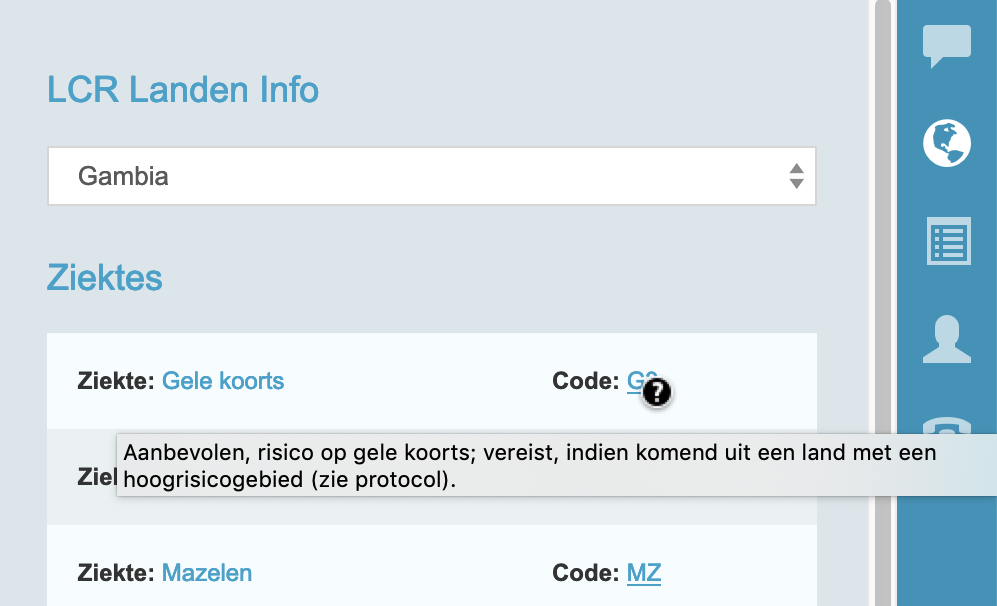
Onder de wereldbol staat alle info met betrekking tot het reizigersadvies van de LCR per gekozen land. In de landenlijst selecteert u een land om snel een overzicht te krijgen van de aanbevolen preventie. Achter elke ziekte staat een code. Als u met de muis op deze code blijft zweven ziet u het protocol met een eventuele aanvulling.
VR houdt de LCR informatie up-to-date, maar mocht u alsnog discrepanties ontdekken dan kunt u dit melden.
Verzekeraars
Onder het icoontje voor de verzekeraars kunnen een groot aantal zorgverzekeraars en hun pakketten worden opgeroepen om een inzage te krijgen in hun dekking.
Cliënten opzoeken
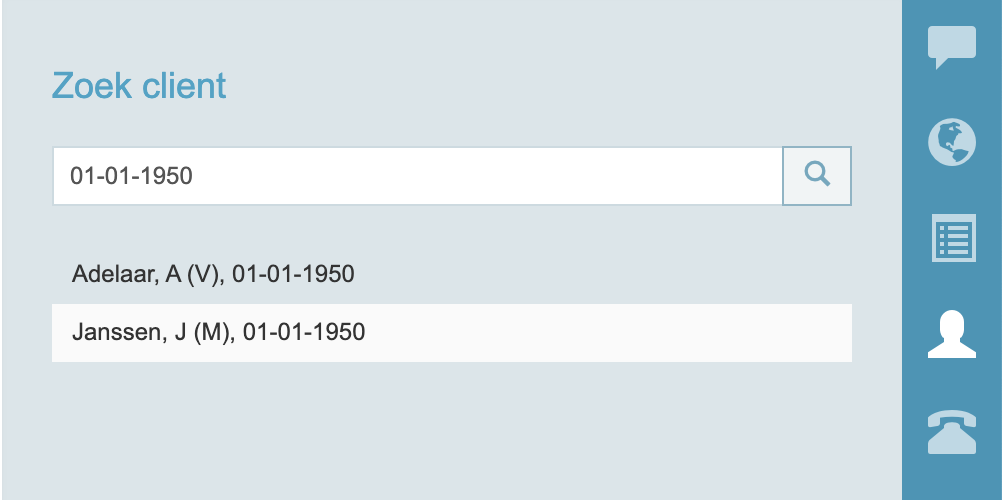
U kunt ook snel een cliënt opzoeken via het personenicoontje. Door te zoeken op geboortedatum, postcode, achternaam of e-mail kunt u gelijk bij een overzicht van de cliënt waarnaar u zoekt, met daarbij een overzicht van afspraken en de vaccinaties die al gezet zijn. Klikt u rechtsbovenin op de naam, dan komt u in zijn of haar gehele cliëntendossier. Aanpassingen die hier aan de NAW-gegevens worden gedaan worden gelijk meegenomen in het dossier.
Achterwacht Arts
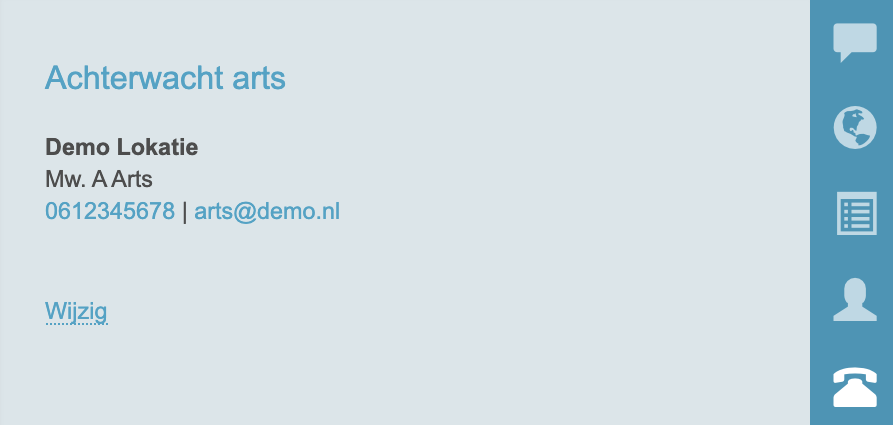
Ten slotte kan er een achterwacht arts worden ingesteld. Dit kan handig zijn om gelijk de contactgegevens van de achterwacht in beeld te krijgen. U kunt per locatie een achterwacht arts instellen. Klik op Wijzig en u krijgt een nieuw venstertje waarin u de locatie en de arts selecteert. De lijst van artsen wordt bepaald door welke medewerkers er staan aangevinkt als verantwoordelijk arts.